Como activar botones adicionales de la App FI Básico
Estas listo para ver los pasos de como activar botones adicionales en la Hoja Menu?
Definitivamente, hoy vamos a terminar de activar todos los botones de la Hoja Menu App FI Basico:

Y antes de comenzar, tengo una pregunta para ti: Ya viste el tema 17 como diseñar tu App FI básico?
Si aun no has visto el tema 17, tan solo pulsa clic en el botón para ver:
Por lo tanto, Si ya viste el tema 17, vamos a empezar con el tema 18:
Pasos para activar botones adicionales de la Hoja Menu
En primer lugar, vamos a entrar a VBA, para eso nos vamos a la Pestaña programador o desarrollador.
Y desde alli, buscamos Visual Basic y pulsamos clic.
En seguida, pulsamos doble clic sobre el modulo2 y le agregamos los siguientes códigos de Programación:
Haz clic en el enlace o bien en la imagen para descargar el archivo de Codigos para activar botones adicionales de la Hoja Menu de tu App FI Basico.
Una vez agregado el código, guardamos los cambios en VBA y regresamos a excel.
Recuerda, si estas interesado en aprender a programar y entender las lineas de código, te recomendamos el Curso:
Curso 1 de Programación en Excel + VBA

20 Capítulos Explicados paso a paso:
Por lo tanto, vamos a asignar las macros, para eso, nos ubicamos en la hoja Menu.
En seguida, pulsamos clic derecho sobre el botón "MOSTRAR", y pulsamos clic en Asignar macro.
Y en seguida te aparecerá una ventana y dentro de este seleccionamos la macro "muestrahojas":
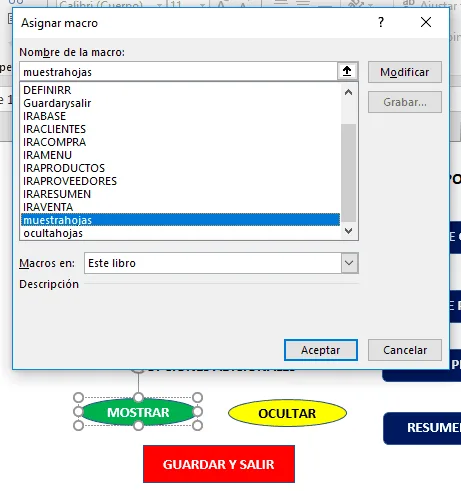
En seguida, pulsamos clic en aceptar y listo, ahora, mas adelante, al activar la macro de ocultar hojas, podras probar que te muestra las hojas al pulsar clic en el botón Mostrar.
Siguiendo los mismos pasos, vamos a asignar macros a los siguientes botones:
1. Al boton "OCULTAR", le asignamos la macro "ocultahojas".
2. Para el boton "GUARDAR Y SALIR", le asignamos la Macro "Guardarysalir".
Hasta aquí con el articulo de hoy, hemos activado los botones adicionales de la Hoja MENU.
¿Qué tal te pareció el artículo de hoy "Como activar botones adicionales de la App FI Básico "? ¿Te gusto?
Si te gusto, te invito a compartirlo con tus amigos por correo electrónico, WhatsApp o bien por Facebook, a continuación, te dejo un botón para que puedas compartirlo:
Cualquier duda o pregunta, puedes escribirme directamente en la sección de comentarios, en la pagina del chat, directamente en whatsapp o bien al correo electrónico rogerperez@aplicaexcelcontable.com.
Te saluda,
Roger Perez – Aplica Excel Contable

Segui todos los pasos hasta este video. Y copie todos los archivos exactamente que figuran aca.
Hola Celina!
Existe varias razones:
1. Quizas no tienes las macros creada
2. Tu paquete microsoft office no tiene incluido VBA (Visual Basic para aplicaciones)
3. y otros posibles razones que debes de revisar a fondo.
Saludos,
Roger Perez – Aplica Excel Contable
Hola me podrías decir por que no puedo asignar macros a ningún botón? Gracias